情報番号:018559 【更新日:2019.01.10】
2019年1月以降「Microsoft(R)Word(R)2010」「Microsoft(R)Excel(R)2010」が正常に動作しない
対応機器・対象OSとカテゴリ
| 対応機種 |
|
| 対象OS |
Windows 10,Windows 8.1,Windows(R)7 |
| カテゴリ |
Windowsのトラブル、使用中のトラブル、Microsoft Office、Word/Excel/Outlook |
回答・対処方法
内容と対応
2019年1月以降に「Word 2010」や「Excel 2010」を起動すると、以下のような症状が発生し、正常に動作しない場合の対処方法について説明します。
- 「Microsoft Wordは動作を停止しました」や「Microsoft Excelは動作を停止しました」エラーメッセージが表示され使用できない
- 新規作成はできるが過去に作成した「Word 2010」や「Excel 2010」のデータが開けない
- 起動はできるが、操作するとフリーズする
本症状が発生している場合は、Microsoft Excel 2010用の更新プログラム(KB4461627)をアンインストールしてください。
操作手順
※以下手順は、Windows 7を元に作成しています。
※Windows 8.1またはWindows 10をお使いの場合は、以下のリンクを参照して「インストールされた更新プログラム」画面を表示し、同様の操作を行なってください。
[015832:インストールされた更新プログラムをアンインストールする方法<Windows 8.1>]
[016735:インストールされた更新プログラムをアンインストールする方法<Windows 10>]
- [スタート]ボタン(
 )→[コントロールパネル]をクリックします。
)→[コントロールパネル]をクリックします。 - 「コントロールパネル」画面が表示されます。“プログラム”項目の[プログラムのアンインストール]をクリックします。
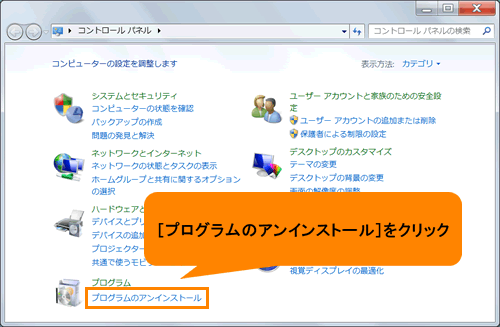 (図1)
(図1)
- 「プログラムと機能」画面が表示されます。[インストールされた更新プログラムを表示]をクリックします。
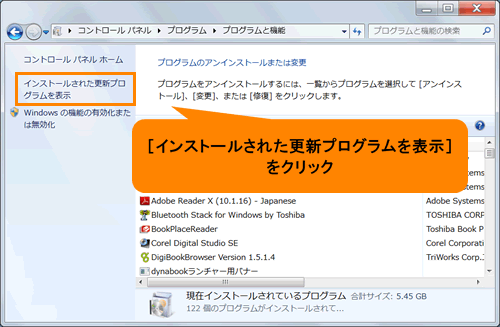 (図2)
(図2)
- 「インストールされた更新プログラム」画面が表示されます。右上の検索ボックスをクリックし、 KB4461627 と入力します。
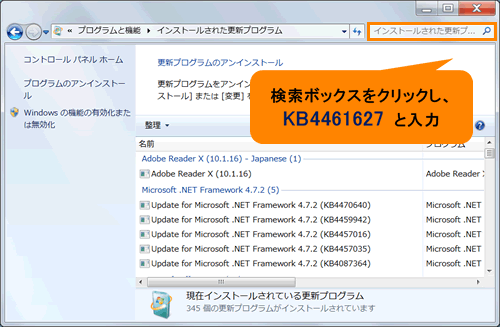 (図3)
(図3)
- 自動的に絞り込まれ、検索結果に[Update for Microsoft Excel 2010 (KB4461627) 64-Bit Edtion]が表示されます。
※環境によっては複数インストールされている場合があります。
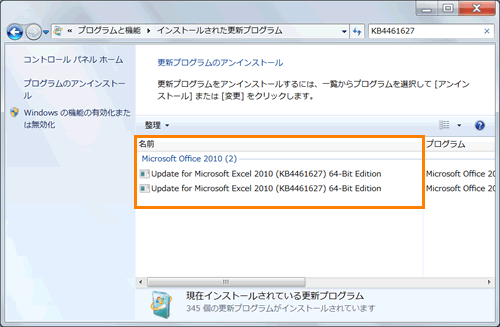 (図4)
(図4)
- 一覧から[Update for Microsoft Excel 2010 (KB4461627) 64-Bit Edtion]を選択し、[アンインストール]をクリックします。
※複数インストールされている場合は、まずは1つ目を選択してください。
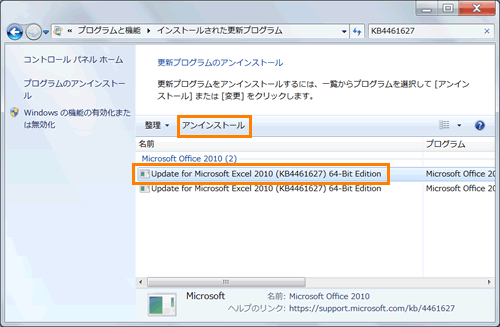 (図5)
(図5)
- 「アンインストール」画面が表示されます。現在作業中のデータがある場合は、保存して閉じてください。その後、[アンインストール(U)]ボタンをクリックします。
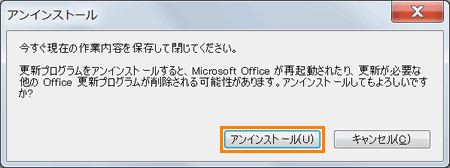 (図6)
(図6)
- 更新プログラムのアンインストールが完了するまで、しばらくお待ちください。
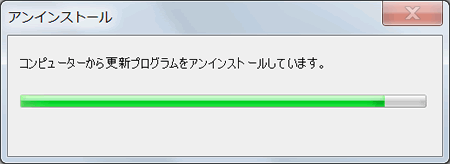 (図7)
(図7)
- 「更新プログラムが正常にアンインストールされました。」メッセージ画面が表示されましたら、[OK(O)]ボタンをクリックします。
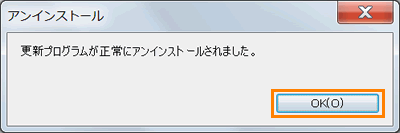 (図8)
(図8)
- 「インストールされた更新プログラム」の検索結果画面に戻ります。複数インストールされている場合は、手順6~手順9の操作を繰り返し行ない、すべての[Update for Microsoft Excel 2010 (KB4461627) 64-Bit Edtion]をアンインストールしてください。
- 「インストールされた更新プログラム」の検索結果画面に“検索条件に一致する項目はありません。”メッセージが表示されましたらアンインストール作業は終了です。
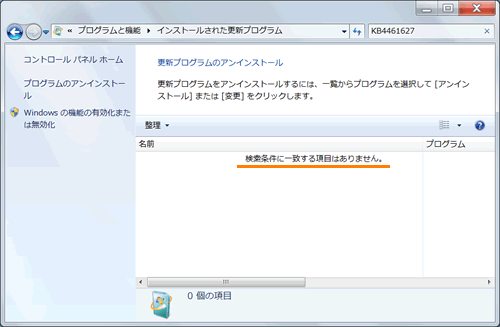 (図9)
(図9)
- 右上の[×]ボタンをクリックして閉じます。
操作は以上です。
「Word 2010」または「Excel 2010」が正常に動作するか確認してください。
※上記操作を行なっても、症状が改善されない場合は、いったんPCを再起動し、再起動後にもう一度確認してください。
以上
 )→[コントロールパネル]をクリックします。
)→[コントロールパネル]をクリックします。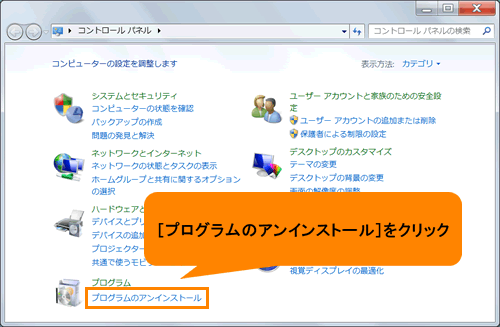 (図1)
(図1)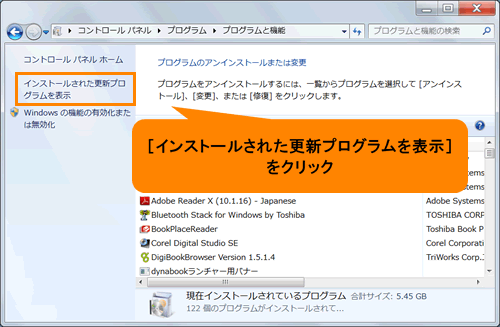 (図2)
(図2)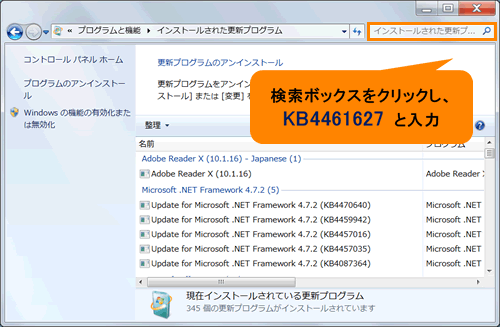 (図3)
(図3)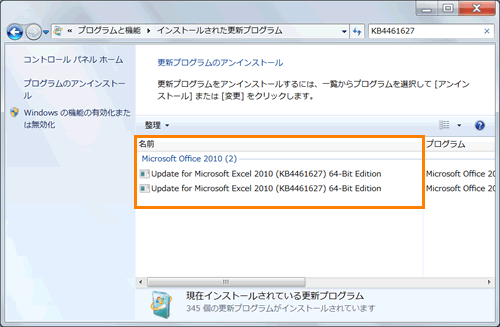 (図4)
(図4)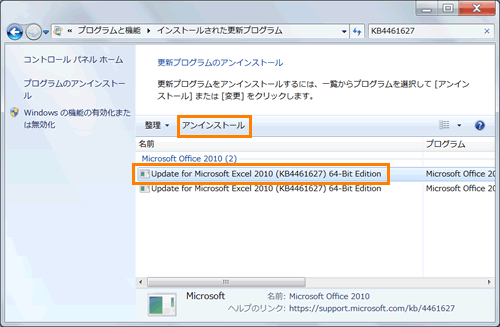 (図5)
(図5)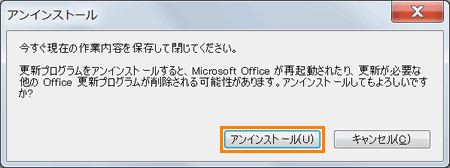 (図6)
(図6)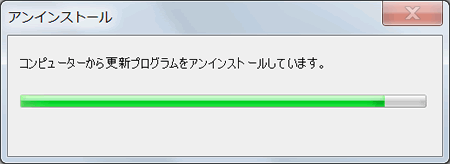 (図7)
(図7)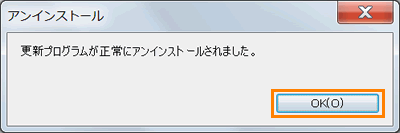 (図8)
(図8)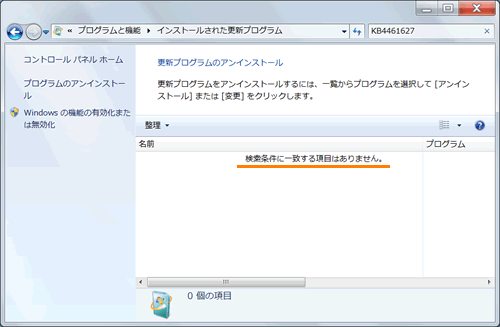 (図9)
(図9)